- Autor Jason Gerald [email protected].
- Public 2023-12-16 11:39.
- E modifikuara e fundit 2025-01-23 12:47.
Wickr siguron një metodë më të sigurt për përdoruesit e tij për të komunikuar përmes dhomave të bisedave ose mesazheve të menjëhershme (IM). Të gjitha mesazhet e ndara janë të koduara dhe asnjë metadata ose informacion personal nuk ruhen nga aplikacioni. Për të mbrojtur dhe siguruar bisedat tuaja, Wickr ju lejon të caktoni një kohë "shkatërrimi". Mesazhet e dërguara do të shkatërrohen/hidhen pas një periudhe të caktuar kohe. Wickr është në dispozicion në platforma të shumta, përfshirë iOS, Android dhe kompjuterë desktop.
Hapi
Metoda 1 nga 3: Biseda përmes Wickr në pajisjet iOS
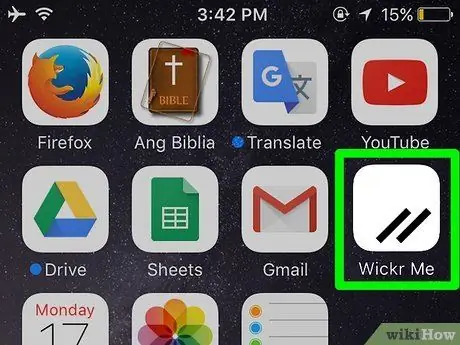
Hapi 1. Drejtoni Wickr
Gjeni aplikacionin Wickr në pajisje. Ky aplikacion shënohet nga një ikonë portokalli me logon Wickr. Prekni ikonën për ta ekzekutuar.
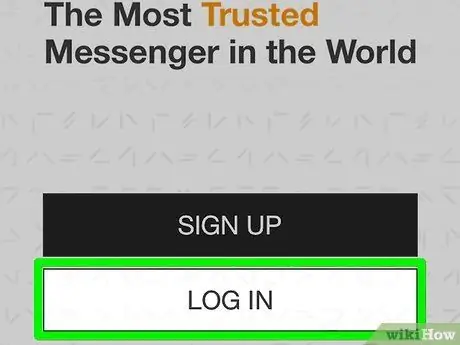
Hapi 2. Hyni në llogari
Prekni butonin "Hyrja" në faqen e mirëseardhjes. Futni ID -në dhe fjalëkalimin e llogarisë Wickr, më pas prekni "Identifikohu".
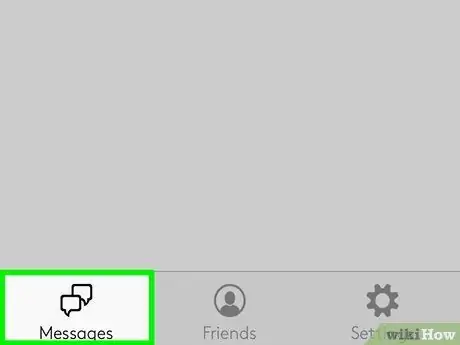
Hapi 3. Hapni seksionin "Mesazhet"
Prekni butonin "Mesazhet" në fund të shiritit të menusë. Do të çoheni në faqen e kutisë hyrëse ku ruhen të gjitha mesazhet.
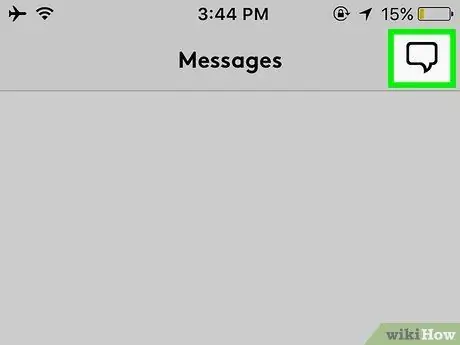
Hapi 4. Filloni një bisedë
Nga faqja "Mesazhet", prekni butonin e bisedës në këndin e sipërm të djathtë të ekranit. Një faqe e re do të hapë dhe do të ngarkojë një listë të kontakteve.
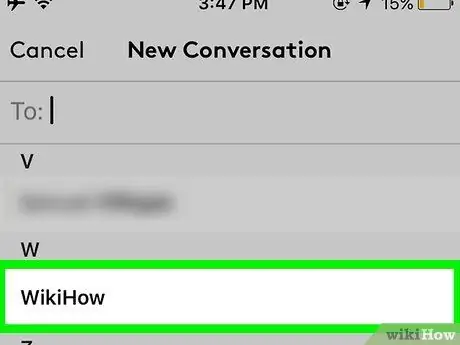
Hapi 5. Zgjidhni kontaktin me të cilin dëshironi të bisedoni
Prekni një ose më shumë kontakte me të cilat dëshironi të flisni. Emrat e kontakteve të përzgjedhura do të shtohen në fushën "Për" në krye të ekranit. Ju gjithashtu mund të kërkoni për kontaktin e dëshiruar duke shtypur emrin e përdoruesit të tij Wickr në fushën "Për".
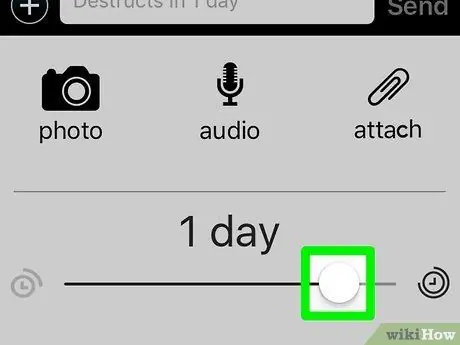
Hapi 6. Vendosni kohën e shkatërrimit të mesazhit
Wickr shkatërron të gjitha mesazhet e dërguara pas një kohe të caktuar. Mund ta caktoni këtë periudhë kohore për çdo mesazh të ri që dërgohet. Prekni butonin Wickr ose logon në fund të ekranit. Përdorni shiritin e shfaqur të rrëshqitësit për të vendosur kohën. Mund ta caktoni periudhën kohore nga ditët në sekonda.
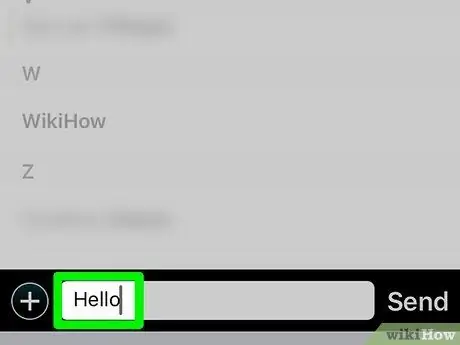
Hapi 7. Dërgoni mesazhin
Shkruani një mesazh në fushën e mesazheve pranë logos Wickr, në fund të ekranit. Prekni butonin "Dërgo" pranë fushës për t'i dërguar mesazhin marrësit.
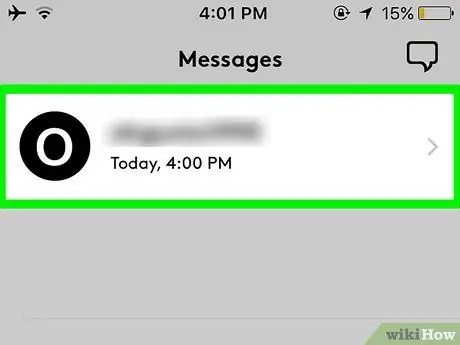
Hapi 8. Rishikoni bisedën
Mesazhet do të shfaqen në faqen e bisedës me marrësin. Pasi të merret, mesazhi do të shfaqet në faqe së bashku me përgjigjen nga marrësi.
Metoda 2 nga 3: Biseda përmes Wickr në Pajisjen Android
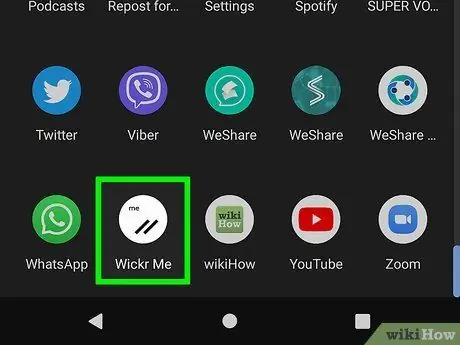
Hapi 1. Drejtoni Wickr
Shikoni këtë ikonë të aplikacionit në pajisjen Android. Ikona është portokalli dhe përmban logon Wickr. Prekni ikonën për të ekzekutuar aplikacionin.
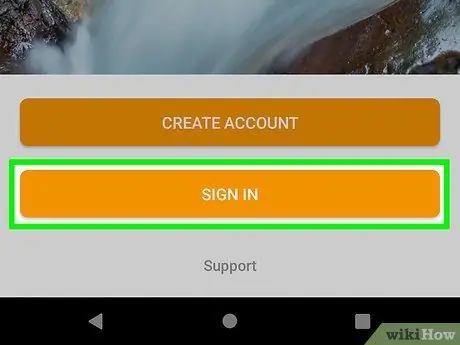
Hapi 2. Hyni në llogari
Prekni butonin "Hyrja" në faqen e mirëseardhjes. Futni ID -në dhe fjalëkalimin e llogarisë Wickr, më pas prekni "Identifikohu".
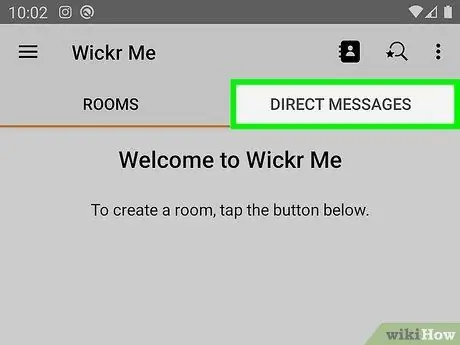
Hapi 3. Shkoni te faqja "Mesazhet"
Prekni butonin "Mesazhet" nga shiriti i menysë në krye të ekranit. Do të çoheni në faqen e kutisë hyrëse ku ruhen të gjitha mesazhet.
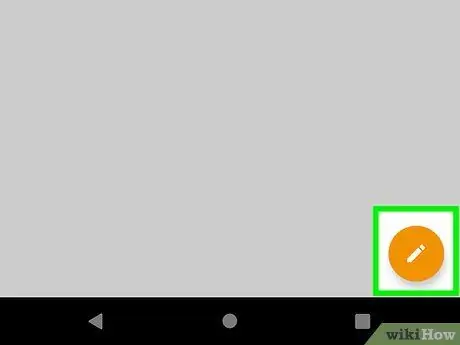
Hapi 4. Filloni një bisedë
Nga faqja "Mesazhet", prekni butonin e bisedës në këndin e sipërm të djathtë të ekranit. Një faqe e re do të hapë dhe do të ngarkojë një listë të kontakteve.
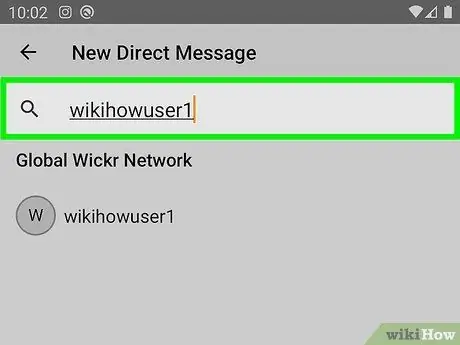
Hapi 5. Zgjidhni kontaktin me të cilin dëshironi të bisedoni
Prekni një ose më shumë kontakte me të cilat dëshironi të flisni. Emrat e kontakteve të përzgjedhura do të shtohen në fushën "Për" në krye të ekranit. Ju gjithashtu mund të kërkoni për kontaktin e dëshiruar duke shtypur emrin e përdoruesit të tij Wickr në fushën "Për".
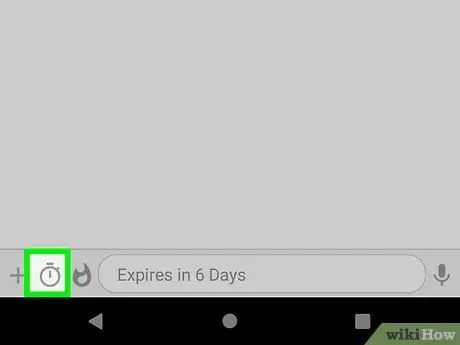
Hapi 6. Vendosni kohën e shkatërrimit të mesazhit
Wickr shkatërron të gjitha mesazhet e dërguara pas një kohe të caktuar. Mund ta caktoni këtë periudhë kohore për çdo mesazh të ri që dërgohet. Prekni butonin Wickr ose logon në fund të ekranit, pastaj zgjidhni ikonën e kohëmatësit. Përdorni shiritin rrëshqitës të shfaqur për të vendosur kohën. Mund ta caktoni periudhën kohore nga ditët në sekonda.
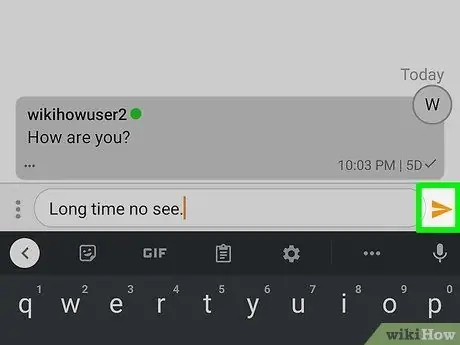
Hapi 7. Dërgoni mesazhin
Shkruani një mesazh në fushën e mesazheve pranë logos Wickr, në fund të ekranit, pastaj prekni butonin me shigjeta pranë tij për t'i dërguar mesazhin marrësit.
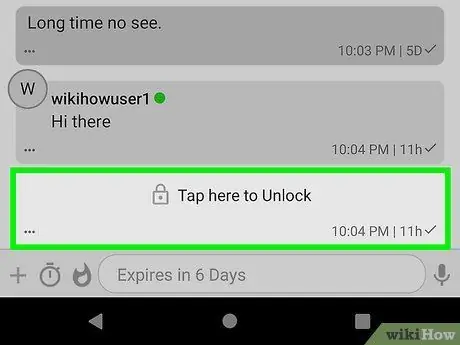
Hapi 8. Rishikoni bisedën
Mesazhet do të shfaqen në faqen e bisedës me marrësin. Pasi të merret, mesazhi do të shfaqet në faqe së bashku me përgjigjen nga marrësi.
Metoda 3 nga 3: Biseda përmes Wickr në një kompjuter desktop
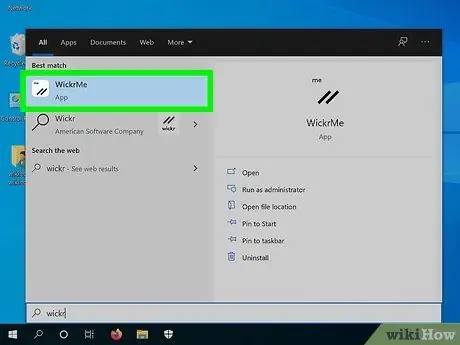
Hapi 1. Drejtoni Wickr
Gjeni dhe hapni këtë aplikacion në kompjuter.
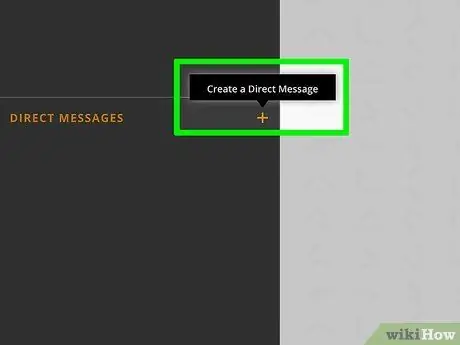
Hapi 2. Hapni një mesazh të ri
Klikoni në opsionin "Mesazh i ri" në panelin e majtë të menusë. Do të hapet një dritare e re që përmban listën e kontakteve.
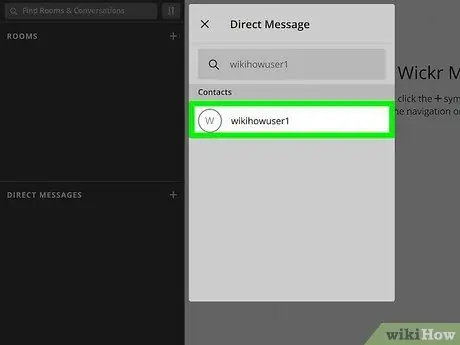
Hapi 3. Zgjidhni një kontakt
Klikoni një ose më shumë kontakte që dëshironi të telefononi. Emrat e kontakteve të përzgjedhura do të shtohen në fushën "Për" në krye të ekranit. Ju gjithashtu mund të kërkoni një kontakt duke shtypur emrin e përdoruesit të tyre Wickr në fushën "Për".
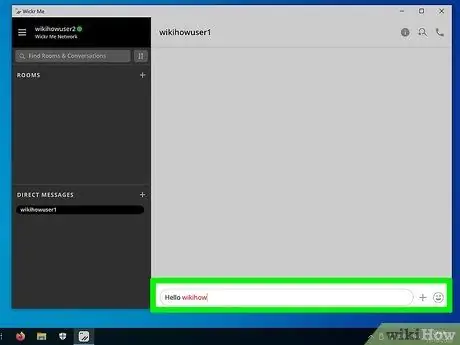
Hapi 4. Krijo një mesazh
Klikoni butonin "Krijo mesazh" pranë kolonës "Për". Do të shfaqet një dritare e re që përmban faqen e bisedës.
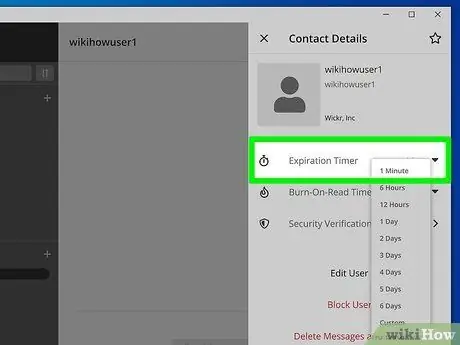
Hapi 5. Vendosni kohën e shkatërrimit të mesazhit
Wickr shkatërron të gjitha mesazhet e dërguara pas një kohe të caktuar. Mund ta caktoni këtë periudhë kohore për çdo mesazh të ri që dërgohet. Klikoni ikonën e bombës në krye të fushës së mesazheve, në fund të dritares. Përdorni shiritin e ngarkuar të rrëshqitësit për të rregulluar afatin kohor. Mund ta caktoni kohën e shkatërrimit në ditë në sekonda.
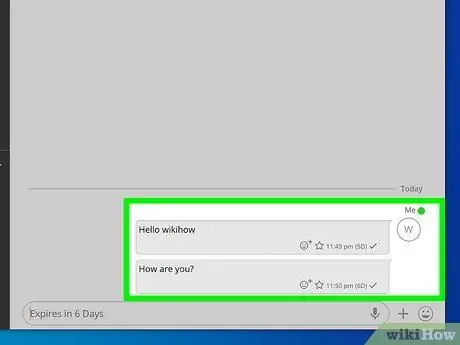
Hapi 6. Dërgoni mesazhin
Shkruani një mesazh në fushën e mesazheve në fund të ekranit. Shtypni butonin "Kthehu" ose "Enter" në tastierë për t'i dërguar mesazhin marrësit.
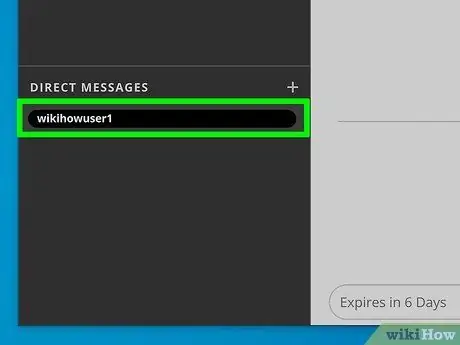
Hapi 7. Rishikoni bisedën
Mesazhet do të shfaqen në faqen e bisedës me marrësin. Pasi të merret, mesazhi do të shfaqet në faqe së bashku me përgjigjen nga marrësi.
Këshilla
- Pas skadimit, mesazhi fshihet, pavarësisht nëse mesazhi është lexuar apo jo.
- Meqenëse Wickr është një aplikacion i mesazheve të menjëhershme, kontaktet tuaja do të duhet të kenë të instaluar Wickr në smartphone ose tabletë të tyre në mënyrë që të marrin mesazhe nga ju. Nëse përdoruesi të cilit dëshironi t'i dërgoni mesazh nuk e ka aplikacionin Wickr, aplikacioni do t'ju njoftojë dhe do t'ju pyesë nëse doni t'i ftoni ata të përdorin Wickr. Pranoni kërkesën për t'i njoftuar miqtë tuaj se ju përdorni Wickr dhe dëshironi që edhe ata ta përdorin atë.






